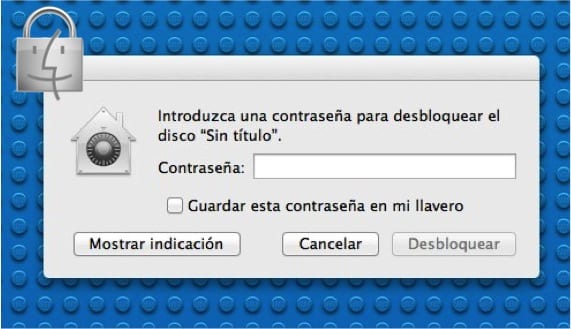
हम सभी के पास एक एक्सटर्नल स्टोरेज ड्राइव पर फाइल होती है, जो हम नहीं चाहते कि दूसरे लोगों तक पहुँच हो। के लिये उन्हें एक्सेस करने से रोकें उन फ़ाइलों को अपने USB स्टिक्स पर या डिस्को बाहरी, हम आपकी सामग्री को एन्क्रिप्ट कर सकते हैं। ऐसा करने से, डेटा एन्क्रिप्ट किया जाता है और केवल पासवर्ड वाले लोग इसे देख सकते हैं।
एन्क्रिप्शन प्रक्रिया हम करते हैं "खोजक" से ही, और कुछ ही मिनटों में हमारे पास उन्हें उपयोग करने के लिए तैयार है। हर बार जब बाहरी मेमोरी या बाहरी डिस्क कनेक्ट होती है, तो सिस्टम कुंजी के लिए पूछेगा। यदि हम इसे उस तरफ से देखते हैं, तो यह थोड़ा परेशान करने वाला हो सकता है कि सिस्टम लगातार पासवर्ड मांगता है। कुछ भी नहीं होता है, क्योंकि OSX एक सुरक्षित फ़ाइल में कुंजी को याद रखने में सक्षम होगा, जिसे "कीचैन" कहा जाता है, जो उपयोगकर्ता के लिए एन्क्रिप्शन को पारदर्शी बनाता है और दूसरों को छोड़ना मुश्किल होता है।
इस पर ध्यान देने के लिए केवल एक सीमा है और वह यह है कि हम आगे क्या करने जा रहे हैं केवल USB स्टिक और मैक फॉर्मेटेड ड्राइव के साथ काम करता है। याद रखें कि ए पूर्वकाल पोस्ट हम समझाते हैं कि फाइल सिस्टम में प्रारूप कैसे करना चाहिए जो हमें चाहिए।
एन्क्रिप्शन करने के लिए निम्नलिखित चरणों का पालन निम्नानुसार होगा:
- हम "फ़ाइंडर" विंडो खोलते हैं और फिर हम फ़ाइंडर मेनू में जाते हैं जिसमें हम "वरीयताएँ" चुनते हैं, "सामान्य" टैब में "हार्ड ड्राइव" और "बाहरी ड्राइव" विकल्पों को चिह्नित करते हैं।
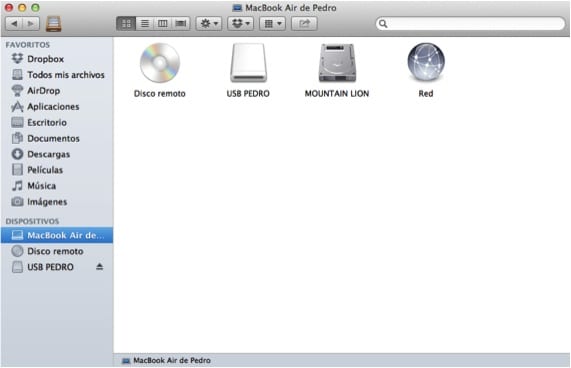
- दूसरा चरण यह भी है कि फाइंडर मेनू में "गो" ड्रॉप-डाउन मेनू में जाएं और फाइंडर विंडो खोलने के लिए "कंप्यूटर" का चयन करें और हमें मैक से कनेक्ट किए गए डिवाइसों को दिखाएं। हम उस डिवाइस का चयन करते हैं जिसे हम चाहते हैं। एन्क्रिप्ट करने के लिए और "एनक्रिप्ट" विकल्प चुनने पर राइट माउस बटन पर क्लिक करें।
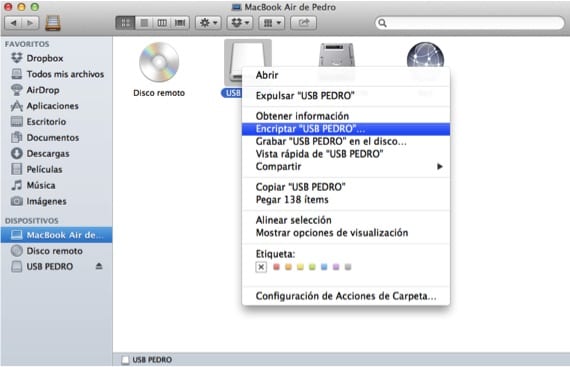
- हम एक पासवर्ड और एक ट्रैक चुनना जारी रखते हैं ताकि बाद में ड्राइव पर डेटा एन्क्रिप्ट हो जाए। यह ध्यान दिया जाना चाहिए कि यदि हम चाहते हैं तो फाइंडर उन्हें एक कुंजी खोजने में मदद कर सकता है। जब हम पासवर्ड सेट करना समाप्त करते हैं, तो ड्राइव गायब हो जाता है, एन्क्रिप्ट किया जाता है, और एन्क्रिप्शन पूरा होने पर फिर से दिखाई देता है।
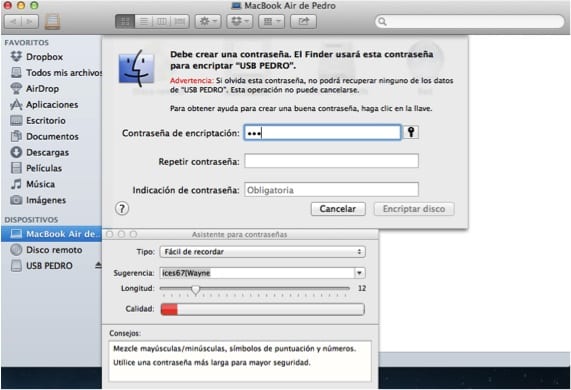
अधिक जानकारी - अपने मैक से गलती से हटाए गए डेटा को पुनर्प्राप्त करें
इसने मुझे बहुत कुछ दिया, बहुत-बहुत धन्यवाद, आशीर्वाद